怎么更改电脑视频的默认打开方式 怎么设置视频的默认打开方式
更新时间:2024-08-29 12:57:08作者:jiang
在日常使用电脑的过程中,我们经常会遇到需要更改视频文件的默认打开方式的情况,有时候我们希望用不同的软件来打开视频文件,但却不知道该如何去更改默认的打开方式。只需要简单的几步操作,就可以轻松地更改视频文件的默认打开方式。接下来我们将介绍如何设置和更改电脑视频的默认打开方式,让您轻松应对各种视频文件的播放需求。
方法如下:
1.我们双击打开视频的时候,是用的我们默认的视频播放器。这个默认的播放器是可以重新设置的,不是一成不变的。
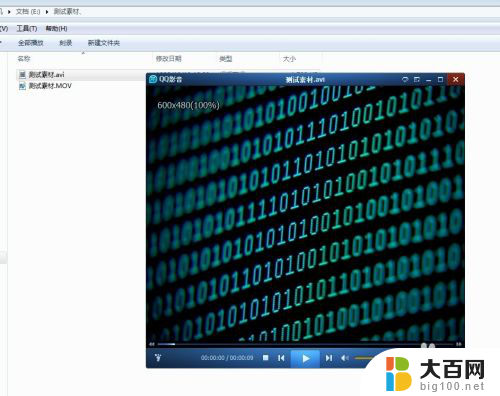
2.我们选中视频之后,依次点击“打开方式”——“选择默认程序”
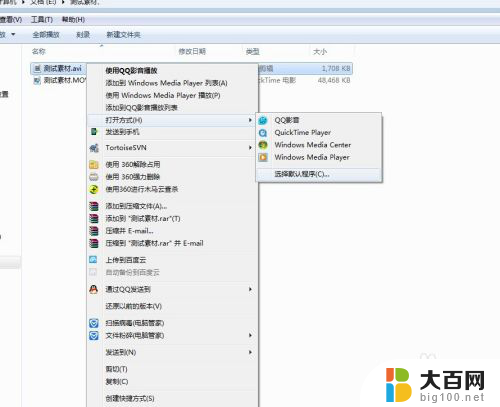
3.在打开的程序选择窗口,我们可以看到,有推荐的程序和其他程序。
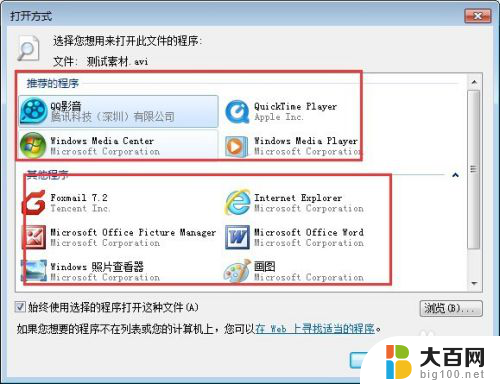
4.在这其中我们选择我们要更换的播放程序,记住左下角的对勾是必须勾选的。
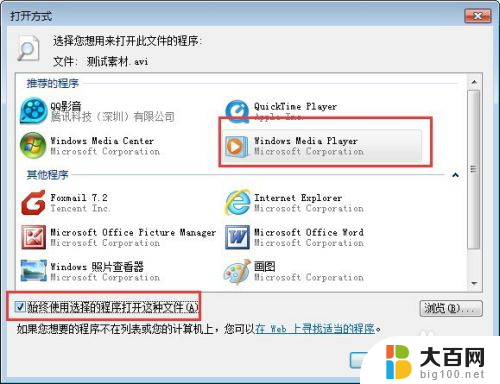
5.点击确定,就可以用新的播放器打开我们的视频了。

6.这个时候,我们的视频图标的缩略图。也会随着默认播放方式的改变而改变的。
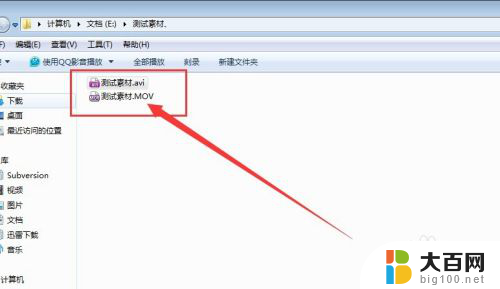
7.主意:每一次的修改,都是只针对这一后缀名字的视频。并不是全部的视频哟。

以上就是如何更改电脑视频的默认打开方式的全部内容,如果你遇到这种问题,可以尝试按照以上方法解决,希望对大家有所帮助。
怎么更改电脑视频的默认打开方式 怎么设置视频的默认打开方式相关教程
- 视频文件默认打开方式更改 视频默认打开方式如何修改
- 选择其他应用打开怎么更改默认方式 如何在Windows 10中更改应用的默认打开方式
- windows默认启动方式 Windows 10中应用的默认打开方式设置方法
- 怎么设置电脑文档的默认打开方式 Word文档默认打开方式设置教程
- 电脑打开图片方式怎么默认设置 电脑上如何调整图片的默认打开方式
- pdf怎么设置打开方式 pdf文件默认打开方式怎么设置
- office设置默认打开方式 Office如何设置为默认打开程序
- 华为怎么改默认打开方式 华为手机文件默认打开方式怎么改
- qq浏览器默认打开方式怎么改 QQ中链接打开默认浏览器的设置方法
- 如何将word设为默认打开方式 Word文档默认打开设置步骤
- 苹果进windows系统 Mac 双系统如何使用 Option 键切换
- win开机不显示桌面 电脑开机后黑屏无法显示桌面解决方法
- windows nginx自动启动 Windows环境下Nginx开机自启动实现方法
- winds自动更新关闭 笔记本电脑关闭自动更新方法
- 怎样把windows更新关闭 笔记本电脑如何关闭自动更新
- windows怎么把软件删干净 如何在笔记本上彻底删除软件
电脑教程推荐